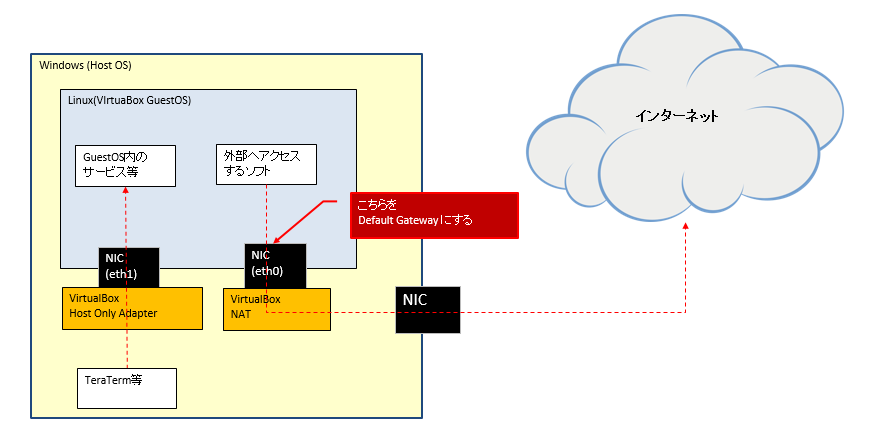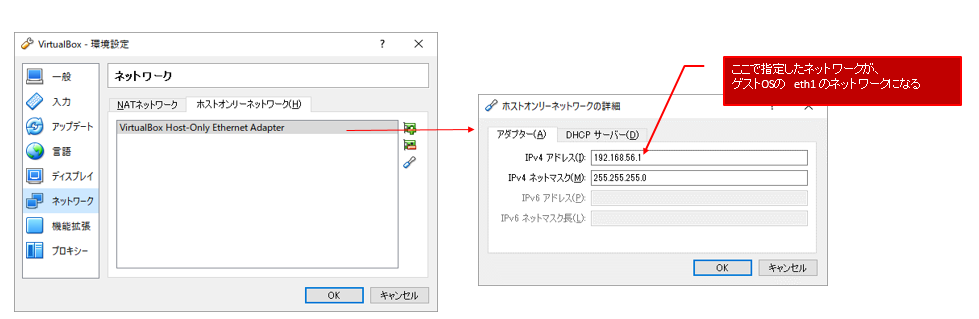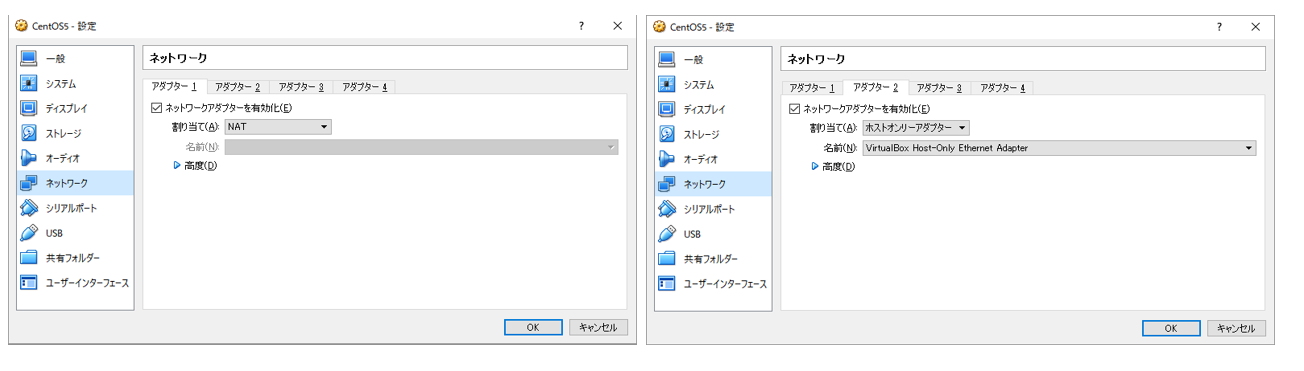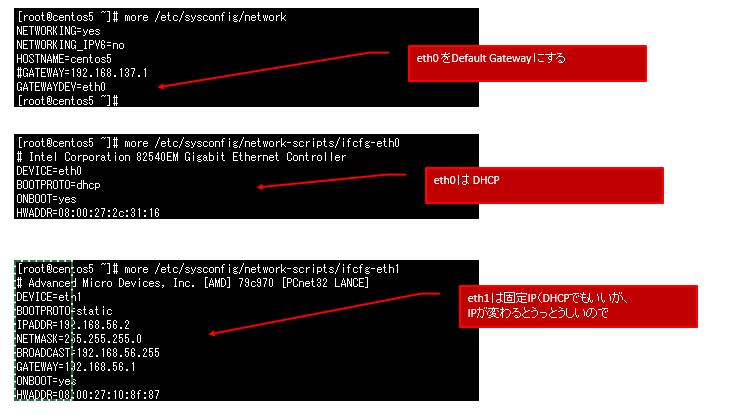gnupg (Windows上で作った gnupgの秘密鍵を取り出し、Linuxにインポート)
Windows上で作ったgnupg の秘密鍵を取り出し、Linuxにインポートする。
■1. Windows側
(1)gnupgインストール
(2)以下のコマンドでキーを作成
C:\gnupg>gpg --gen-key
鍵の種類は1を指定。あとはリターンとyのみ。
RealName は hogehoge、EMail, Commentは空。最後に “o” (オー)
(3)鍵確認
(3.1) ID確認
gpg --list-key
ここで出てくる鍵IDが後で必要。
(3.2) 公開鍵生成
gpg -o publickey.txt -a --export (3.1)のID
これで、publickey.txt を使ってファイルを暗号化できる。
■2. Windwos -> Linuxへの引っ越し
(1) PC上で、コマンドを実行し秘密鍵を取り出す。
C:\gnupg>gpg -a -o output-secret.key --export-secret-key
上記の操作で、outptu-secret.key というファイルが生成される。
(2) 上記の秘密鍵を、Linuxサーバにコピー
(3) 以下のコマンドを発行し、秘密鍵を Linuxの rootユーザ(今後平文にする処理を動かす予定のユーザ)にインポート
gpg --import output-secret.key
(4) 確認
gpg --list-keys gpg --list-secret-keys
(5) 使ってみる。
gpg --batch --passphrase=miura -o decoded.txt encoded.asc
ここで、hogehogeの部分は、Windows側の (2)で設定したもの。